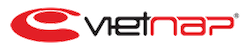Các lỗi email này có thể không nên có, nhưng vẫn xảy ra. Mà thực tế là xảy ra khá nhiều với một số khách hàng tại VietNAP. Chỉ cần lưu ý là có thể tránh khỏi các lỗi này, tránh gây ảnh hưởng đến việc sử dụng chung của toàn doanh nghiệp.
Hiện tượng IP bị khóa truy cập #
Khi IP Internet của doanh nghiệp bị khóa ở firewall của nhà cung cấp dịch vụ thư điện tử, người dùng sẽ gặp lỗi không kết nối được đến máy chủ. Lý do:
- Nguyên nhân hay xảy ra nhất là do một hoặc nhiều người dùng truy cập sai mật khẩu.
- Hoặc do người dùng gửi email sai cấu hình địa chỉ, điều này kích hoạt cảnh báo spam, nên IP có thể bị khóa.
Hoạt động của firewall #
Mỗi kết nối đến máy chủ dịch vụ sẽ thông qua firewall, có thể kiểm tra xác thực các thông tin trước khi dữ liệu được lưu chuyển. Do vậy, khi một kết nối liên tục bị báo lỗi sai mật khẩu, firewall sẽ cho rằng đó là một đợt tấn công, dò tìm mật khẩu. Và để bảo vệ các tài khoản, IP Internet của kết nối này sẽ bị khóa truy cập. Tương tự vậy, nếu người dùng gửi email ra ngoài nhưng lỗi cấu hình địa chỉ, firewall sẽ cân nhắc đó là việc spam tự động và sẽ khóa IP để tránh spam bị phát tán.
Cách phòng tránh với lỗi email sai mật khẩu #
- Đối với việc thiết lập mới tài khoản tại thiết bị của người dùng, cần lưu ý thiết lập cho chính xác. Thông thường, tên truy cập sẽ bao gồm đầy đủ địa chỉ email, chứ không phải là tên thật của người dùng, hay chỉ tiền tố trước dấu @.
- Do nhu cầu làm việc di động, người dùng thường thiết lập đồng bộ email ở nhiều thiết bị khác nhau, không chỉ là máy tính làm việc tại văn phòng, mà có thể là máy tính bảng, điện thoại… Do vậy, trong quá trình sử dụng, nếu người dùng có kế hoạch thay đổi mật khẩu, cần cẩn thận hơn một chút.
- Liệt kê tất cả các thiết bị có cài đặt email, danh sách các phần mềm đang dùng email, cách thay đổi mật khẩu tương ứng với mỗi phần mềm đó.
- Tắt truy cập email ở tất cả các thiết bị trước khi thay đổi mật khẩu.
- Tiến hành thay đổi mật khẩu email trong tài khoản hosting email.
- Bật truy cập email cho một thiết bị, cập nhật mật khẩu mới cho thiết bị đó. Sau khi kiểm tra việc truy cập thành công, mới tiếp tục lặp lại việc cập nhật mật khẩu cho một thiết bị kế tiếp.
- Với admin của doanh nghiệp, có thể có yêu cầu cập nhật mật khẩu định kỳ. Khi đã có kế hoạch, VietNAP khuyến nghị nên liên hệ với chúng tôi trước, cung cấp danh sách các địa chỉ IP Internet đang sử dụng, thời gian tiến hành nâng cấp. Chúng tôi có thể tạm thời đưa các IP này vào whitelist trong thời gian đó, để tránh trường hợp lỗi có thể xảy ra, gây ảnh hưởng đến những người khác.
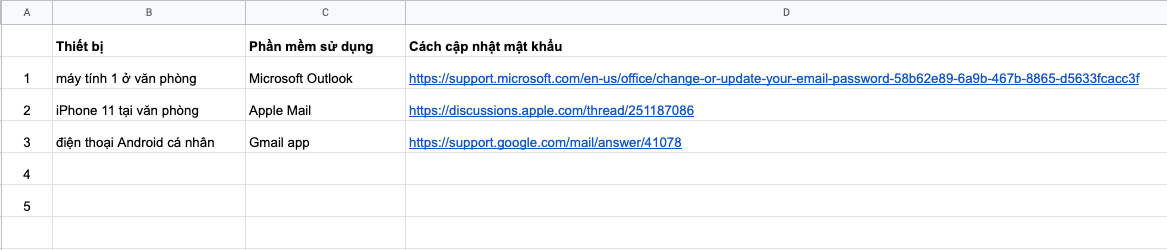
Mỗi người dùng có thể tự lập một danh sách các thiết bị mình đang dùng bằng một bảng đơn giản với Excel hay Google Sheets như trong hình. Với admin của doanh nghiệp, có thể thiết lập thêm các cột tương ứng với tên người dùng, hay các sheets khác nhau với mỗi phòng ban nếu cần thiết.
Xóa dữ liệu người dùng cũ #
Đây lại là một lỗi phổ biến ở các doanh nghiệp mà không có người chuyên trách về IT. Khi nhân sự nghỉ việc, các thiết lập về email vẫn được giữ trong thiết bị của người dùng đó. Hoặc thậm chí vẫn còn ở account email hosting, như hiện trạng của một số khách hàng mới chuyển Google Workspace về VietNAP.
Khi chúng tôi thực hiện chuyển một số khách hàng từ việc dùng Gmail miễn phí sang Google Workspace, mới thấy rằng, do được dùng miễn phí nên nhiều tài khoản được khởi tạo, đã ngưng sử dụng, nhưng vẫn còn tồn tại, không xóa bỏ khi nhân sự nghỉ việc. Điều này không chỉ là lãng phí tài nguyên (mặc dù không ảnh hưởng trực tiếp đến doanh nghiệp sử dụng), mà có thể dẫn đến việc mất mát các thông tin người dùng cũ, đặc biệt trong bối cảnh chúng ta phải rất cẩn thận về thông tin cá nhân trên Internet).
Nếu có user nào không dùng nữa, trước khi xoá account trên server, nên kiểm tra tất cả các thiết bị của người dùng, xoá cấu hình user đó trước. Sau khi hoàn tất với tất cả các thiết bị, mới xoá account trên server. Nếu chỉ xóa account trên máy chủ hosting, mà không xóa cấu hình các thiết bị của người dùng, các thiết bị đó có thể được tiếp tục kết nối vào Internet và đến server. Các kết nối sẽ không thànhh công do account không còn tồn tại trên máy chủ. Nhưng khi đó, firewall cũng sẽ xem đó là hành vi tấn công dò tìm tài khoản, và khóa truy cập từ IP đó để bảo vệ các accounts khác.
Thiết lập chính xác địa chỉ email người nhận #
Một lỗi khác có thể xảy ra là khi người dùng thiết lập sai địa chỉ email người nhận. Theo quy chuẩn, địa chỉ người nhận có thể ở dạng: tên người nhận <địa chỉ email>.
Ví dụ: Nguyễn Văn A <nguyenvana@gmail.com>
Tuy nhiên, người dùng lại gửi đến Nguyễn Văn A <‘nguyenvana@gmail.com’> (có dấu nháy đơn đi kèm với địa chỉ email. Dấu nháy đơn cong không được hỗ trợ trong địa chỉ email, và sẽ gây lỗi. Chúng tôi đã thấy việc này với phần mềm Outlook.
Có 2 loại dấu nháy đơn (hay còn gọi là dấu lược): nháy đơn thẳng và nháy đơn cong. Dấu nháy đơn trên bàn phím là dấu nháy đơn thẳng. Tùy thuộc vào font chữ, dấu nháy đơn cong có thể nhìn đẹp hơn, dễ đọc hơn. Tuy nhiên, nó không tương thích khi xét về mặt mã code HTML hay như trường hợp email ở đây.
Nguyên nhân #
Khi lần đầu người dùng gửi thư đến nguyenvana@gmail.com, mà không đưa địa chỉ này vào Address Book, Outlook sẽ mặc định thêm dấu nháy đơn thẳng vào địa chỉ email. Và lần sau gửi, với tính năng AutoFormat của Outlook, nó sẽ đổi dấu nháy đơn thẳng thành dấu nháy đơn cong trong địa chỉ email, và gây lỗi.
Khắc phục #
Thời gian: 3 phút
Mở bảng chọn AutoCorrect #
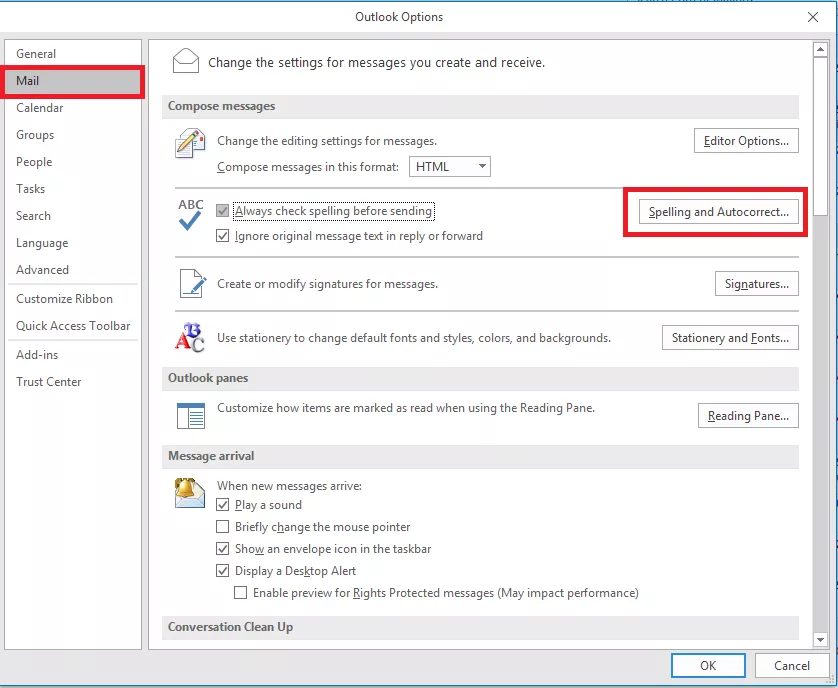
– Trong Outlook, vào menu File, chọn Options. Khi bảng chọn Options hiển thị, bấm tab Mail và chọn Spelling and AutoCorrect.
– Trong bảng Editor Options, chọn tab Proofing và bấm AutoCorrect Options.
Bỏ lựa chọn tự động sửa đổi #
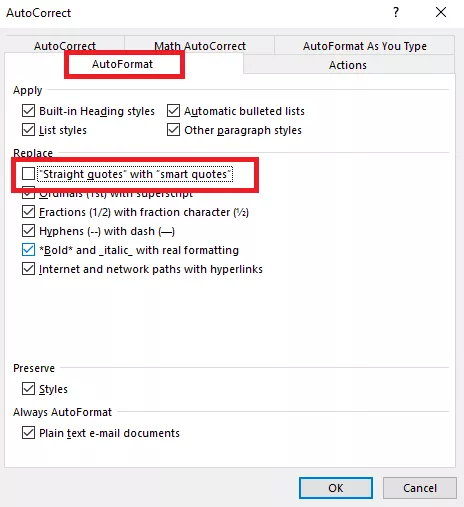
Trong bảng AutoCorrect, chọn lần lượt từng tab AutoFormat và AutoFormat As You Type. Trong mỗi tab, bỏ lựa chọn “Straight quotes” with “smart quotes”. Lưu lại các thay đổi này.
Lưu ý: #
- Nếu Outlook của bạn đã gặp vấn đề này trước đây, nó vẫn lưu các địa chỉ cũ với dấu nháy đơn cong. Bạn sẽ phải xóa bỏ thủ công. Và cho dù thế nào, hãy kiểm tra lại outbox sau khi gửi thư, để chắc chắn không có lỗi nào xảy ra.
- Cần kiểm tra lại email bị lỗi trong Address Book. Có thể email vẫn bị lưu dấu móc đơn, và sẽ cần phải sửa cả trong Address Book. Nếu không, lần sau gửi sẽ lại bị lỗi.